点击查看:BIOS设置图解教程
点击查看:老版华硕主板的bios设置图解
点击查看:新版华硕主板bios设置U盘启动教程
点击查看:技嘉主板如何在bios设置u盘启动
点击查看:通用pe工具教你如何在Award Bios设置u盘启动
点击查看:映泰主板如何在bios设置U盘启动
点击查看:华擎主板如何在bios设置u盘启动
索尼的笔记本电脑以前可是高端笔记本品牌的代名词,不过索尼的笔记本电脑质量召回事件也算是一线品牌里频率最高的。不过已经多年,习以为常,不像HP只在近几年开始有越来越多重大质量问题;单是发生过多次的索尼笔记本电池质量缺陷召回事件,全球已经千万台索尼笔记本电池被召回。所以索尼成为一个比较极端的个性品牌。今天通用pe工具箱u盘启动盘制作工具小编就给大家说说这索尼笔记本电脑如何在bios设置u盘启动图文教程吧!

1、首先将已经使用通用pe工具箱u盘启动盘工具制作好的u盘插入到微星笔记本的usb插口,然后开机或者重启电脑,当看到开机画面的时候,连续按下“F2”键;
2、接着电脑会进入到索尼笔记本电脑的bios设置界面了,我们使用“←→”键将选项移动到“Boot”选项,在“External Device Boot”设置为“Enabled”。
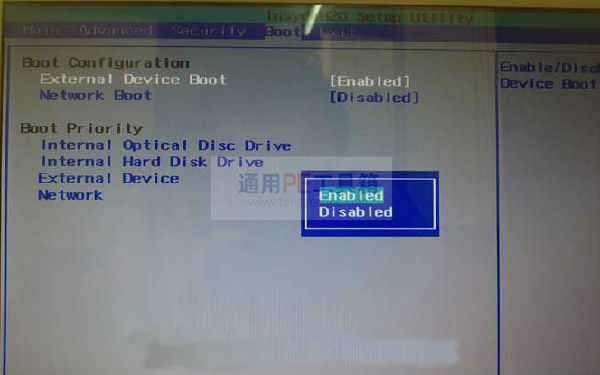

3、然后再使用“↑↓”移动到“External Device”,按F5键把“External Device”移动到上面来,然后将操作保存重启。如下图:
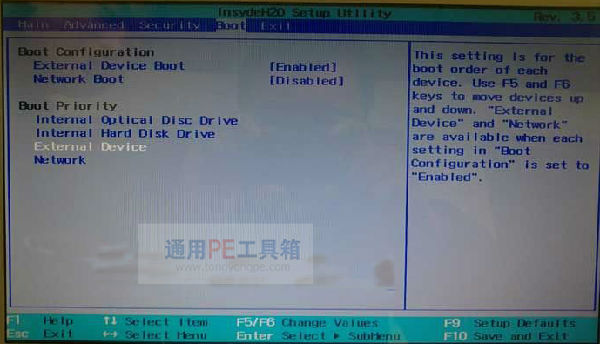
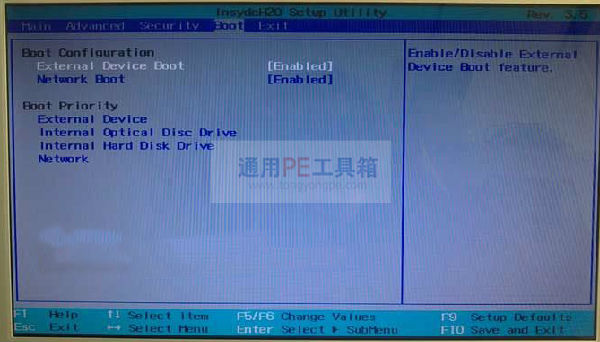
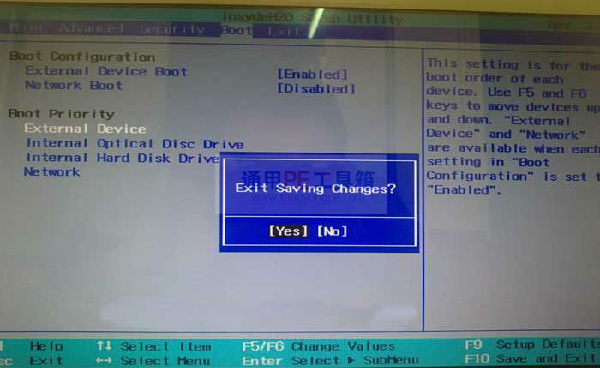
4、完成上面的操作之后按回车键就会进入到我们的通用PE启动主菜单界面。
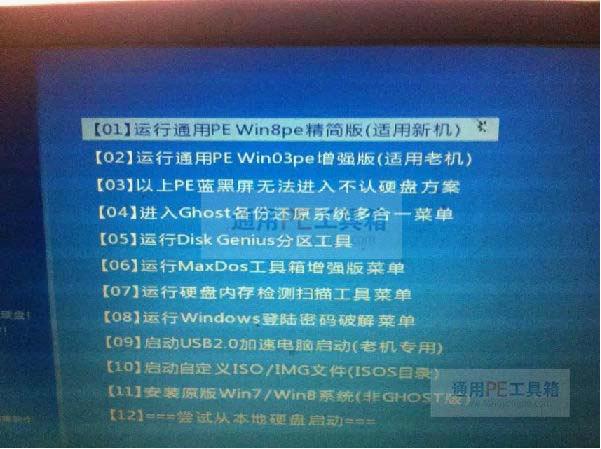
当我们使用通用pe工具箱u盘启动盘制作工具安装完系统之后,需要把bios重新设置为硬盘启动,因为刚才设置的是从u盘启动,否则就进不去系统。将“Internal Hard Disk Drivce”移动到最上面即可。然后保存退出。
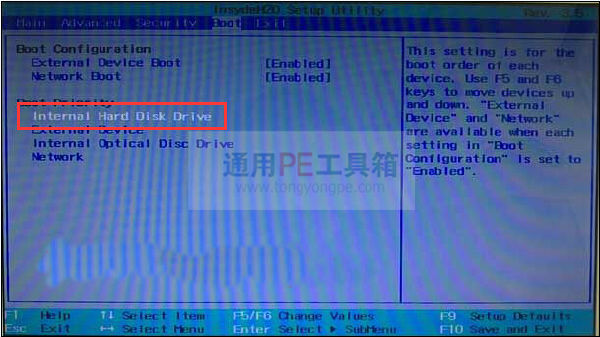
如果大家在装系统方面有任何问题的话,都可以点击通用pe工具箱u盘启动盘制作工具官网主页下方的客服qq进行咨询。
相关文章